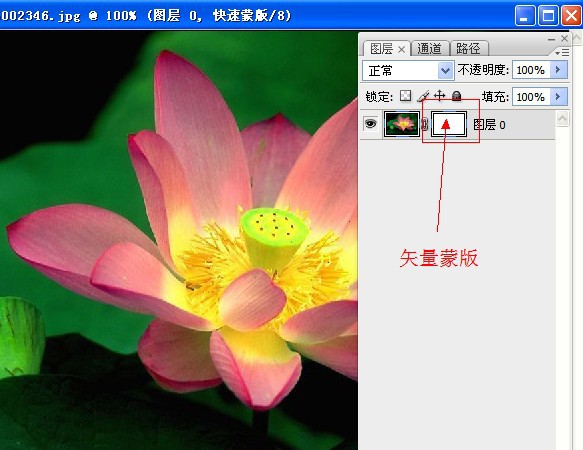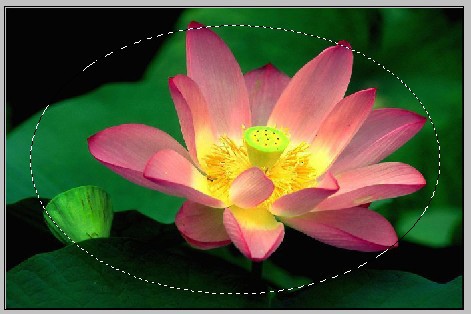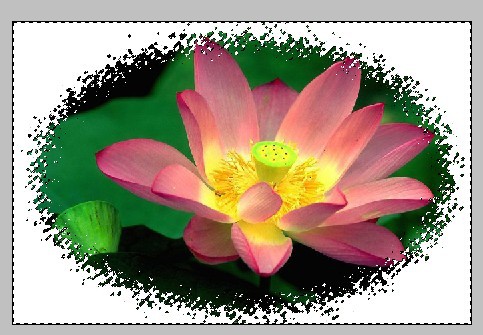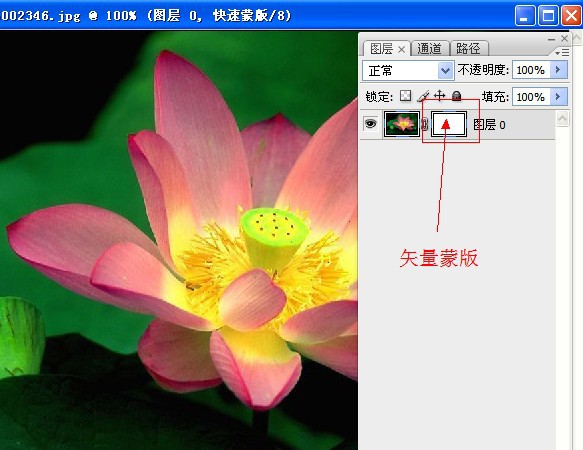жӣҙж–°ж—¶й—ҙпј� 2012-04-18
еҪ•е…Ҙпј� й»„еҸ¶йЈһжү¬ пј�
жҲ‘иҜҙдәҶпјҢ既然еҝ«йҖҹи’ҷзүҲж—ўжҳ�йҖүеҢәеҸҲжҳҜдёҙж—¶йҖҡйҒ“пјҢйӮЈд№ҲжҲ‘们иҝҳеҸҜд»ҘеҒҡд»Җд№ҲпјҹеҪ“然жҳ�ж»Өй•ңжёІжҹ“пјҒдҪ 们иҝҳи®°еҫ—жҲ‘еңЁж•ҷзЁӢзүҲеҸ‘иҝҮдёҖзҜ�йҖҡйҒ“еҲ¶дҪңиҫ№жЎҶзҡ„ж•ҷзЁӢеҗ—?
е’ҢйӮЈдёӘзҡ„йҒ“зҗҶжҳҜе®Ңе…ЁдёҖж ·зҡ„пј�
йҰ–е…Ҳз”�йҖүеҢәз”»еҮәиҰҒдҝқз•ҷзҡ„йғЁеҲҶпј�
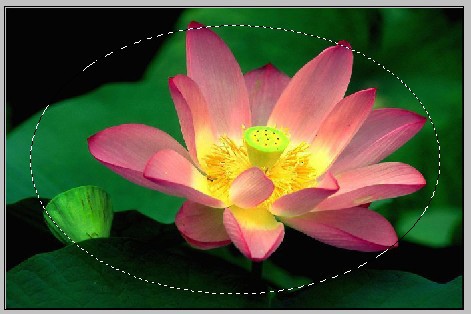
жҢүqиҝӣе…Ҙеҝ«йҖҹи’ҷзүҲзј–иҫ‘зҠ¶жҖҒпјҡжү§иЎҢж»Өй•ңвҖ”вҖ�画笔жҸҸиҫ№:е–·жә…пјҢиҝҷйҮҢеҸӘжҳҜдёҫдҫӢпјҢдҪ дёҚдёҖе®ҡиҰҒе–·жә…ж•ҲжһңпјҢеҸҜд»ҘиҜ•иҜ•е…¶д»–иүәжңҜж•Ҳжһ�

жҢүqйҖҖеҮәеҝ«йҖҹи’ҷзүҲзј–иҫ‘зҠ¶жҖҒпјҢеҸҚйҖүеҗҺпјҢжҠҠйҖүеҢәеӨ–зҡ„йғЁеҲҶеҲ йҷӨпј�иғҢжҷҜйҖҸжҳҺиҝҳжҳҜдёҚйҖҸжҳҺз”ұдҪ еҶіе®ҡгҖ�
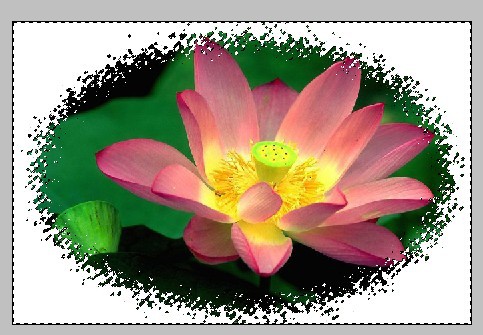
жіЁпјҡеҝ«йҖҹи’ҷзүҲпјҢдё»иҰҒжҳҜеҝ«йҖҹеӨ„зҗҶеҪ“еү�йҖүеҢәпјҢдёҚдјҡз”ҹжҲҗзӣёеә”йҷ„еҠ�еӣҫеұӮпјҲиұЎеҫҒжҖ§еңЁз”»жқҝдёҠз”ЁйўңиүІеҢәеҲҶпјүпјҢз®ҖеҚ•еҝ«жҚ·гҖӮдёҚиҝҮдҪ иҰҒжҳҜз”Ёеҝ«йҖҹи’ҷзүҲжқҘжҠ еӣҫзҡ„иҜқпј�
жҲ‘иҝҳжүҫзңҹзҡ„дёҚжҺЁиҚҗгҖ�
дёҚиҝҮеҜ№дәҺдёҖдәӣеӨ§дҪ“зҡ„йҖүеҸ–и°ғж•ҙпјҢиҝҳжҳҜдёҚй”ҷзҡ„пјҢжҜ”еҰӮеҝ«йҖҹи’ҷзүҲеҗҺз”ЁжқҘи°ғж•ҙеұҖйғЁдә®еәҰжҲ–иҖ…иүІи°ғзӯүгҖ�
******************************************************************************************************************************************************************************************************************************
и®Іе®ҢдәҶеҝ«йҖҹи’ҷзүҲпјҢжҲ‘们ејҖе§Ӣи®ІзҹўйҮҸи’ҷзүҲдәҶгҖ�
зҹўйҮҸи’ҷзүҲзҡ„е®ҡд№үпјҡзҹўйҮҸи’ҷжқҝпјҡйЎҫеҗҚжҖқд№үпјҢе°ұжҳҜеҸҜд»Ҙд»»ж„Ҹж”ҫеӨ§жҲ–зј©е°Ҹзҡ„и’ҷжқҝгҖ�
зҹўйҮҸпјҡз®ҖеҚ•ең°иҜҙпјҢе°ұжҳҜдёҚдјҡеӣ ж”ҫеӨ§жҲ–зј©е°Ҹж“ҚдҪңиҖҢеҪұе“Қжё…жҷ°еәҰзҡ„еӣҫеғҸгҖӮдёҖиҲ¬зҡ„дҪҚеӣҫеҢ…еҗ«зҡ„еғҸзҙ зӮ№еңЁж”ҫеӨ§жҲ–зј©е°ҸеҲ°дёҖе®ҡзЁӢеәҰж—¶дјҡеӨұзңҹпјҢиҖҢзҹўйҮҸеӣҫзҡ„жё…жҷ°еәҰ
дёҚеҸ—иҝҷз§Қж“ҚдҪңзҡ„еҪұе“ҚгҖ�
и’ҷжқҝпјҡеҸҜд»ҘеҜ№еӣҫеғҸе®һзҺ°йғЁеҲҶйҒ®зҪ©зҡ„дёҖз§ҚеӣҫзүҮпјҢйҒ®зҪ©ж•ҲжһңеҸҜд»ҘйҖҡиҝҮе…·дҪ“зҡ„иҪҜ件и®ҫе®ҡпјҢе°ұжҳҜзӣёеҪ“дәҺз”ЁдёҖеј жҺҸеҮ�еҪўзҠ¶зҡ„еӣҫжқҝи’ҷеңЁиў«йҒ®зҪ©зҡ„еӣҫзүҮдёҠйқҖҖ�
зҹўйҮҸи’ҷзүҲдё»иҰҒз”ЁжқҘеҒҡд»Җд№Ҳпјҹ
зҹўйҮҸи’ҷзүҲжҳҜйҖҡиҝҮеҪўзҠ¶жҺ§еҲ¶еӣҫеғҸжҳҫзӨәеҢәеҹҹзҡ„пјҢе®ғд»…иғҪдҪңз”ЁдәҺеҪ“еүҚеӣҫеұӮгҖ�
зҹўйҮҸи’ҷзүҲдёӯеҲӣе»әзҡ„еҪўзҠ¶жҳҜзҹўйҮҸеӣҫпјҢеҸҜд»ҘдҪҝз”Ёй’ўз¬�е·Ҙе…·е’�еҪўзҠ¶е·Ҙе…·еҜ№еӣҫеҪўиҝӣиЎҢзј–иҫ‘дҝ®ж”№пјҢд»ҺиҖҢж”№еҸҳи’ҷзүҲзҡ„йҒ®зҪ©еҢәеҹҹпјҢд№ҹеҸҜд»ҘеҜ№е®ғд»»ж„Ҹзј©ж”ҫиҖҢдёҚеҝ…жӢ…еҝғдә§з”ҹй”ҜйҪҝгҖ�
жү“ејҖзҙ жқҗеӣҫзүҮпјҢжҲ‘继з»ӯз”ЁеҲҡжүҚзҡ„иҚ·иҠұжқҘеҒҡзҹўйҮҸи’ҷзүҲжқҘеҒҡзӨәиҢғпј�

з”Ёй’ўз¬�е·Ҙе…·еӢҫеӢ’еҮәиҚ·иҠұзҡ„еҪўзҠ¶пјҲзҹўйҮҸи’ҷзүҲиҮӘ然жҳҜи·�еҪўзҠ¶е’Ң钢笔иҝҷж ·зҡ„зҹўйҮҸе·Ҙе…·жңүе…ізҡ„пјү

жҢүf2дҪ�и·Ҝеҫ„зІҳиҙҙеҲ°еүӘеҲҮжқҝпјҢиҝҷдёӘж—¶еҖ�и·Ҝеҫ„жІЎи§ҒдәҶпјҢдёҚз”ЁзқҖжҖҘпјҢеҶҚжҢүalt+l+v+rеҝ«жҚ·й”®дёәеӣҫеұӮж·»еҠ зҹўйҮҸи’ҷзүҲпј�